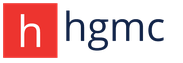Что делать при сбое активации iPhone или iPad. Сбой активации iPhone – недоступен сервер или что-то похуже? Сбой активации ipad 2
irik2012 » Дата: 29-09-2016, 17:26
Владельцы iPad, iPod Touch, iPhone часто сталкиваются с проблемой активации своих устройств. может возникнуть по разным причинам. Как решить проблему, активировать "яблочые" устройства. пути, способы решения проблемы.
Перед началом использования нового, восстановленного из резервной копии iPad, iPod Touch, iPhone, необходимо активировать устройство, следуя инструкции на экране или подключившись к iTunes. Но вместо включения устройства после полного перезапуска девайса, владельцы «яблочной» продукции могут столкнуться с появлением системного сообщения - «Activation Error»/«Сбой активации». Что необходимо делать, если происходит сбой активации iPad, как устранить проблему будет рассказано в этом обзоре.
Любой выход нового обновления ОС iOS подвергается многочисленным тестам, сопровождается обзорами, отзывами пользователей, которые обновили уже свои гаджеты до актуальной версии «операционки». Традиционно возникает множество вопросов, касательно необходимости обновлений. По результатам обновлений ОС, пользователи вынесли единогласный вердикт о необходимости обновления устройства, по причине более эффективной, стабильной, быстрой работы системы.
Но все же, несмотря на множество положительных отзывов, многие пользователи столкнулись с проблемой при активации своих iOS-устройств, с которой можно столкнуться при обновлении прошивки, восстановлении, сбросе девайса до заводских настроек. Проблема с процедурой активации особенно коснулась владельцев iPad 2.
Напомним, в марте этого года выход финальной версии обновления iOS 9.3 был омрачен сбоем активации «яблочных» устройств. Компания Apple официально подтвердила наличие багов при активации, после чего была закрыта возможность обновления для старых моделей устройств и выпущена модифицированная версия прошивки iOS 9.3 для для iPad, iPad 2 (модель GSM), iPad Air, более ранних моделей, iPad mini 2, которую можно установить через iTunes.

При появлении сообщения на экране о невозможности выполнения активации iPad, не стоит паниковать. Физические элементы не затронуты, устройство работает нормально. Просто в внутри ОС iOS произошел системный сбой, который необходимо исправить. Можно обратиться в авторизированные сервисные центры Apple, доверив решение проблемы специалистам или устранить сбой самостоятельно, воспользовавшись ниже приведенными способами.

По каким причинам может не произойти активация
Активация iPad необходима. В противном случае пользователи просто не смогут воспользоваться планшетом. Сбой активации iPad, других «яблочных» устройств возможен:
- В случае неправильного ввода регистрационных данных при первом запуске iPad. Пароль, электронная почта должны быть указаны правильно.
- Отсутствие сигнала сети. Сбой, нестабильное интернет подключение 3G или WiF может стать серьезной преградой для выполнения активации.
- iPad не активируется по iTunes, не синхронизирован с ПК. Возможно, причина кроется в использовании неоригинального USB-кабеля. Проверьте работоспособность USB-интерфейса. обновите iTunes до актуальной версии.
- Системные сбои. С данной проблемой могут столкнуться владельцы б/у устройств, подвергшихся перепрошивке.

Пути решения проблемы с активацией IPAD
Прежде всего, стоит проверить стабильность подключения устройства к сети Wi-FI, повторив несколько раз операцию перезапуска. Для этого нажимаем клавишу «Домой», ждем появления надписей «Срочный вызов», «Перезапуск», «Настройки Wi-FI». После перезагрузки планшета проблема может быть решена.

Если активация не произошла, воспользуйтесь следующим способом:
- Проверьте правильность введения данных, посетив веб-ресурс iCloud.com.
- Выберите страну проживания, укажите верные данные. Посмотрите, отмечено ли ваше устройство в списке «Мои устройства». Если данные введены верно, подключите девайс к ПК.
- Убедитесь, что установлена актуальная, последняя версия iTunes.
- В меню навигации iTunes выберите ваше устройство.
- Выполните принудительный запуск системы, одновременно удерживая клавиши «Режим сна/Пробуждение» и «Домой» до того момента, пока не появиться экран активации. Введите свой Apple ID, пароль, нажмите «Продолжить» для окончания активации.
- После завершения обновления оставьте iPad подключенным к ПК, завершите активацию устройства при помощи iTunes.

После проделанных манипуляций программа iTunes должна переустановить iOS, без потери личных данных. Если процесс займет более 15-20 минут, нужно выйти из режима «Восстановление», заново проделав пункт 3, 4.
Если iTunes не распознает iPad после полной установки обновления, отключите девайс от компьютера, выполните повторное подключение. Если iPad снова отсутствует в списке устройств, завершите активацию, подключив гаджет к другому компьютеру.
Также можно попробовать поменять на компьютере USB-порт, отключить антивирус, фаервол, другие программы, контролирующие прохождение сетевых пакетов. Перед проведением активации не лишним будет очистить системный windows-файл hosts, который мог быть изменен вирусом, джейл-программами. После чего нужно повторить активацию программой iTunes.

Если возникают проблемы с активацией iPad, можно вставить действующую SIM-карту в устройство, после чего снова перезапустить девайс. Единственное, данная проблема может быть решена только при использовании оригинальных СИМ-карт, в зависимости от региона и оператора.
Не исключено, что невозможность выполнить активацию iPad связана со сбоями на официальных серверах Apple. В этом случае нужно просто подождать несколько дней.

Если приведенные в статье советы не решили проблему, рекомендуем обратиться в авторизированные сервисные центры компании или в Apple Support для получения дополнительной помощи.
0 14297
Уважаемый посетитель! Спешим сообщить, что Вы зашли на наш интернет-портал без регистрации, что в свою очередь накладывает ряд ограничений!
Администрация ресурса рекомендует Вам пройти простую процедуру регистрации и стать пользователем лучшего интернет-ресурса о apple гаджетах, а если Вы делали это ранее, авторизируйтесь через блок авторизации в самом верху страницы. Станьте частью армии наших пользователей: общайтесь, качайте, делитесь мнениями и реализуйте свой скрытый потенциал. ;)
Иногда при восстановлении или обновлении прошивки или сбросе iPad до заводских настроек возникает сбой активации устройства. На экране вы видите примерно следующее сообщение:
Ваш iPad не удалось активировать, так как сервер активации временно недоступен. Попытайтесь подключить iPad к iTunes для активации или повторите попытку через несколько минут. Если проблема не устраняется, обратитесь в службу поддержки Apple: apple.com/ru/support.
На английском эта надпись может выглядеть так:
Your iPad could not be activated because the activation server is temporarily unavailable. Try connecting your iPad to iTunes to activate it, or try again in a couple of minutes.
Естественно, что в сообщениях меняется тип девайса: iPhone, iPad, iPod Touch. Что в таком случае делать? Ниже я даю советы, которые помогут избежать данной ошибки.
Воспользуйтесь другой Wi-Fi сетью или…
Если есть возможность, то переключитесь на другую сеть. Возможно, ошибка была именно в вашем Wi-Fi подключении. Если возможности нет, то попробуйте перезагрузить роутер. Как правило, это меняет ваш IP адрес в сети.
Плюс всегда можно попробовать снова сделать активацию в тех же условиях, например, через 15 минут. Ведь далеко не всегда проблемы могут быть на стороне пользователя. Возможно, это и правда (судя по сообщению) какой-то временный сбой в работе серверов Apple.
Иногда помогает банальная перезагрузка устройства и настройка заново. Перезагрузку можно сделать одновременно зажав клавиши Home и Power. Девайс выключится, затем его нужно включить и попробовать активировать ещё раз.
Попробуйте активировать iPad/iPhone/iPod Touch через iTunes
Если у вас есть компьютер с установленным iTunes (а лет 5 назад это было даже обязательным требованием), то устройство можно активировать через эту программу. Подключите iДевайс к компьютеру через шнур и дождитесь пока iTunes определит его. Дальше следуйте указаниям на экране.
Особый вид ошибки при установке бета-версии
Ещё теоретически может вылезти вот такая ошибка:
Activation Error. This device is not registered as part of the iPhone Developer Program…
В этом случае нужно либо внести UDID в базу каких-нибудь знакомых разработчиков, либо сделать прошивку через iTunes последней официальной iOS для вашего устройства (не бета-версии)!
Повторная перепрошивка
Попробуйте выполнить повторную перепрошивку в DFU-режиме. .
Есть небольшая вероятность, что прошивка криво легла. Если после перепрошивки планшет продолжит не активироваться, причины нужно искать либо в железе, либо в более глубоких проблемах активации, например, блокировка прежним владельцем. Последняя проблема маловероятна, но ранее встречалась, когда не полностью была выполнена процедура восстановления. Однако, это относится только к планшетам категории «Refurbished» (Восстановленные).
Если вы перепробовали все советы и ничего не помогает, то пишите комментарий с точным описанием вашей конкретной беды (устройство, версия iOS, откуда качалась прошивка, что именно написано на экране) – всем постараюсь помочь.
Возможно, этим вы дополните эту статью ещё своими советами и этим кому-то поможете. Иногда хорошо написанный комментарий приносит конкретному человеку больше пользы, чем сама статья. :)
Если совсем ничего не помогает и сбой активации iPhone/iPad повторяется и вы уже отчаялись, то устройство лучше отнести в сервис. Надеюсь, до этой меры всё же не дойдёт.
Привет! Неважно, что вы сделали для того, чтобы получить ошибку сбоя активации. Сбросили контент и настройки, прошились, выполнили обновление, восстановились – любое из этих действий приводит к тому, что аппарат необходимо активировать заново. Да-да-да, придется снова проходить точно такую же процедуру, что и при первом включении гаджета. И вот здесь нас может поджидать одна очень большая и крупная засада.
iPhone или iPad запросто способен предупредить о том, что активация невозможна, потому что: «Ваш iPhone не удалось активировать, так как сервер активации временно недоступен. Попытайтесь подключить iPhone к iTunes для активации или повторите попытку через несколько минут. Если проблема не устраняется, обратитесь в службу поддержки Apple: apple.com/ru/support».
Казалось бы, все очень логично. Сервер недоступен, у Apple проблемы, ждем пока пройдет сбой и ругаемся на компанию. Однако, не все так однозначно.
И вообще, если Вы столкнулись с таким вот сообщением, то у меня для Вас будет две новости, хорошая и плохая. И начнем мы наверное с плохой…
Сбой активации iPhone – все очень плохо
Почему в заголовке написано что все очень плохо? Потому что, вполне возможно «умер» модем в устройстве. Косвенно это можно подтвердить тем, что подключая гаджет к компьютеру и iTunes, абсолютно ничего не происходит – никакой активации или чего-то, хотя бы отдаленно похожего на нее.
Есть еще один способ проверить эту страшную догадку, на экране приветствия нажимаем на значок «буква i в кружочке».

После нажатия, на нормальном и рабочем iPhone, должен появиться серийный номер устройства. Если IMEI не появляется, а написаны только нормативы и т.д. то у меня плохие новости, модем в Вашем айфоне или айпаде приказал долго жить. Естественно, с подобной неисправностью, активация устройства невозможна. Что делать?
- Обратиться в сервис, цена ремонта не очень большая (относительно стоимости устройства), но берутся за подобный ремонт единицы и гарантий никто не дает.
- Можно попробовать положить в морозилку (на свой страх и риск!), есть вероятность что контакты встанут «как надо» хотя бы на время, и получиться его активировать.
- Прогреть феном (тоже на свой страх и риск!) – эффект аналогичен заморозке (может проявиться, а может и нет).
Надо понимать, что последние два пункта, это конечно лютый «колхоз» и выполнять их следует очень осторожно. Но некоторым помогает. Кстати, обновлять прошивку на таких гаджетах бесполезно, во время этой операции получите ошибку.
Все что описано выше не Ваш случай? IMEI отображается и модем в норме? Переходим к следующему пункту!
iPhone на iOS 11 и iOS 12 не активируется после сброса настроек
Этот текст является обновлением статьи после выхода прошивки iOS 11.
Данную ситуацию мы уже успели обсудить в комментариях, но для тех кому лень читать, вот краткая выдержка из всего этого.
Суть проблемы:
С момента выхода iOS 11 компания Apple изменила свою политику в отношении неофициального ремонта iPhone. Если в устройстве были установлены неоригинальные комплектующие, то после процедуры сброса настроек и контента можно получить «кирпич» – активировать телефон будет невозможно.

Кто в зоне риска? Устройства (работающие под управлением iOS 11 и iOS 12), которые:
- Когда-либо подвергались ремонту (с заменой запчастей – , модема, модуля Wi-Fi и Bluetooth) в неавторизованных сервисных центрах.
- Являются так называемыми «кустарно восстановленными» iPhone (смартфоны собранные непонятно кем и где) – недобросовестные продавцы очень часто продают их под видом новых.
Что происходит?
На этапе включения (после сброса настроек и контента или восстановления прошивки) iPhone отправляет данные об установленных внутри него комплектующих на сервера Apple. Если эта информация не совпадает с базой «яблочной» компании, то активация устройства блокируется.
Так, и что же совсем этим теперь делать?
- Если есть гарантия – воспользуйтесь ей.
- Некоторые неофициальные сервисные центры могут попытаться решить эту проблему при помощи специального оборудования. Но, как правило, никаких гарантий никто не дает – даже если сбой активации получится «обойти» сейчас, то в будущем все может повториться.
Вот такая вот грустная история. Впрочем, совсем не обязательно, что ошибка происходит именно из-за этого…
iPhone не удалось активировать – виноват сервер или…
На самом деле, сбой может происходить по разным причинам. И правильным решением будет проверить все по порядку, поехали!
- Проверьте, вставлена ли сим-карта и рабочая ли она? Совет конечно очень очевидный, но все бывает.
- Еще разок убедитесь в том, что доступ к интернету есть.
- Недоступны сервера Apple – в данный момент? Такое часто случается в дни выхода новых версий iOS. Множество людей по всему миру пытаются максимально быстро получить новую прошивку и сервера просто-напросто не выдерживают такого наплыва желающих. В таком случае, нужно просто подождать…
- Используйте другое подключение к интернету. Некоторые Wi-Fi сети могут быть настроены так, что блокируют доступ к серверам Apple.
- Используйте iTunes для активации (обязательно !)
- Сделайте жесткую перезагрузку iPhone или iPad. Зажмите кнопки Home и Power – не отпускайте их до тех пор, пока iPhone не отключиться.
Кстати, причиной Activation Error может стать и то, что на iPhone была установлена бета-версия прошивки, а устройство не было зарегистрировано в программе разработчиков. В этом случае, текст ошибки будет такой:
This device is not registered as part of the iPhone Developer Program…

В данном случае, необходимо перейти на портал разработчиков Apple (developer.apple.com) и зарегистрировать гаджет.
Как видите, причиной того что iPhone при активации дает сбой, могут быть самые разные ситуации.
От банальных – отсутствие интернета, до очень сложных – поломки модема и новоиспеченного «синдрома iOS 11». И если первые решаются достаточно просто (подождать, сменить сим-карту и т.д.), то вторые («железные» проблемы) исправляются только при участии грамотного специалиста сервисного центра. Но я искренне надеюсь, что это не Ваш случай.
P.S. Пишите вопросы в комментарии, а также вот вам секретная схема… Для успешной активации iPhone – нужно просто поставить «лайк» к этой статье. Тестируем!
Не торопитесь устанавливать свежее обновление iOS на iPad, особенно если у вас не самая свежая модель «яблочного» планшета. После выхода iOS 9.3, на официальных форумах поддержки Apple и в соцсетях появились сообщения владельцев iPad 2, которые в процессе обновления превратили свои планшеты в «кирпичи». Ошибка появляется в середине установки обновления, планшет зависает, а откатиться до предыдущей версии iOS возможности нет, равно как и продолжить процедуру обновления.
Похоже, что ошибка чаще всего появляется при обновлении iPad 2 до iOS 9.3. Отмечается, что планшет выдает ошибку как при обновлении через iTunes, так и «по воздуху». Ошибка связана с активацией устройства. Пользователи получали следующее сообщение в процесс обновления: «Ваш iPad не может быть активирован, поскольку сервера активации временно недоступны. Попытайтесь подключить iPad к iTunes, чтобы активировать его, или попробуйте еще раз через несколько минут. Если ошибка не исчезнет, обратитесь в службу поддержки Apple».
Некоторым владельцам iPad 2, отважившимся на обновление до iOS 9.3, удалось в итоге активировать планшет, дождавшись ответа «серверов активации». Отчасти проблему можно решить, подключив подвисший при апгрейде iPad 2 к компьютеру, запустить полное удаление данных на нем, а затем восстановить последнюю копию из iCloud. Впрочем, даже после этой процедуры вы можете столкнуться со злополучной «ошибкой активации».
Как восстановить iPad 2 после ошибки обновления до iOS 9.3.
Пользователь с ником ottoindo на форуме поддержки Apple публикует собственную инструкцию, позволяющую справиться с ошибкой активации. Соблюдайте последовательность действий и выполните все пункты. Впрочем, работоспособность iPad 2 не гарантируется, хотя до появления официального решения проблемы вариантов у пользователей немного. Итак, порядок действий по возвращению к жизни планшета с неактивированной iOS 9.3:
- Убедитесь, что на компьютере установлена наиболее свежая версия iTunes (12.3.3.17).
- Подключите iPad к компьютеру и сделайте локальную резервную копию своих данных, либо сохраните бэкап в iCloud.
- Отключите iPad после того, как резервное копирование завершилось.
- Одновременно зажмите кнопки питания и «домой» на iPad, кнопку «домой» отпустите после того, как устройство начнет перезагрузку.
- На экране появится сообщение, предлагающее еще раз подключить iPad к компьютеру с помощью кабеля USB.
- После подключения планшета, вы сможете восстановить устройство, либо обновиться до iOS 9.3.
- В процессе загрузки iOS 9.3 сообщение об ошибке появится еще раз, однако следует дождаться полной загрузки обновления.
- После загрузки iOS 9.3 необходимо повторить шаг 4. На этот раз iPad спросит, хотите ли вы его восстановить.
- Как только восстановление закончено, вас спросят, хотите ли вы активировать iPad как «новое» устройство, либо желаете восстановить последнюю резервную копию. Выбрав первый вариант, планшет будет отформатирован, и вы получите девственно чистое устройство. Второй вариант позволит сохранить данные, копия которых была создана на шаге 2.
Ошибка активации - не единственная проблема iOS 9.3. Знаковая функция, «Ночной режим», реализованная в новой версии ОС, отключает синий цвет, производимый экраном. Считается, что синий цвет - наименее комфортный для глаз человека в условиях недостаточной освещенности. «Ночной режим» в iOS 9.3 доступен только в смартфонах и планшетах с 64-битными процессорами, то есть в iPhone 5s (и выше), iPad Air (и выше) и iPad Mini 2-го поколения и более поздних моделях. Режим также не работает, если аккумулятор устройства на минимальном уровне заряда.
Первое, что необходимо сделать после покупки iPad, – это активировать устройство, иначе этот дорогостоящий планшет от Apple просто не будет работать. Активировать Айпад можно двумя основными способами: при помощи компьютера, а также непосредственно с помощью меню iOS.
Данный метод активации Apple-гаджета подходит для всех поколений планшетов, включая последнюю модификацию — iPad Mini with Retina. Для активации необходимо:
- Произвести инсталляцию на компьютер;
- Подключить планшет к КП посредством имеющегося в комплекте кабеля (iPad должен быть выключен);
- Нажать на кнопку включения устройства и не отпускать, пока на экране не появиться фирменное белое яблоко;
- Запустить iTunes.
Все необходимые действия сделаны, теперь можно использовать Apple-планшет в необходимом режиме.
Активация без компьютера
Такая возможность доступна только для устройств с iOS пятой и более поздней версией. Способ очень просто и требует только подключения к Сети по Wi-Fi. Проделываем следующие манипуляции:
- Включаем Айпад путем зажатия кнопки «Power» до появления на экране яблока;
- Следуем всем приводимым на дисплее инструкциям.
Узнать дату, когда Айпад был активирован, может потребоваться по нескольким причинам:
- При покупке бывшего в использовании устройства, чтобы узнать реальный срок его использования;
- Находится ли iPad на гарантии. Важно помнить, что гарантия на Apple-устройства начинается в момент его активации, а не покупки.

Чтобы узнать, когда была осуществлена активация вашего iPad, потребуется знание его серийного номера, узнать который можно двумя методами:
- Способ №1. Посредством меню iTunes при подключенном планшете найти свое устройство и кликнуть по нему. Серийный номер будет отображен в информации о гаджете.
- Способ №2. Посредством меню iOS зайти в «Настройки » — «Об этом устройстве », где и находится необходимая нам информация, которую можно не только посмотреть, но и скопировать в буфер обмена.
Чтобы узнать искомую нами информацию, необходимо посетить специальную страницу сайта Apple и ввести серийный номер iPad в находящуюся на ней форму. Далее кликнуть по пункту «Проверить ».

Узнать дату изготовления iPad
В интернет имеется специальный сервис, с помощью которого можно узнать дату производства любого Apple-гаджета. Для этого переходим по ссылке и вбиваем в имеющуюся форму серийный номер устройства. Сейчас нас интересуют следующие строки:
- Production year- год изготовления Apple-устройства;
- Production week - неделя изготовления.